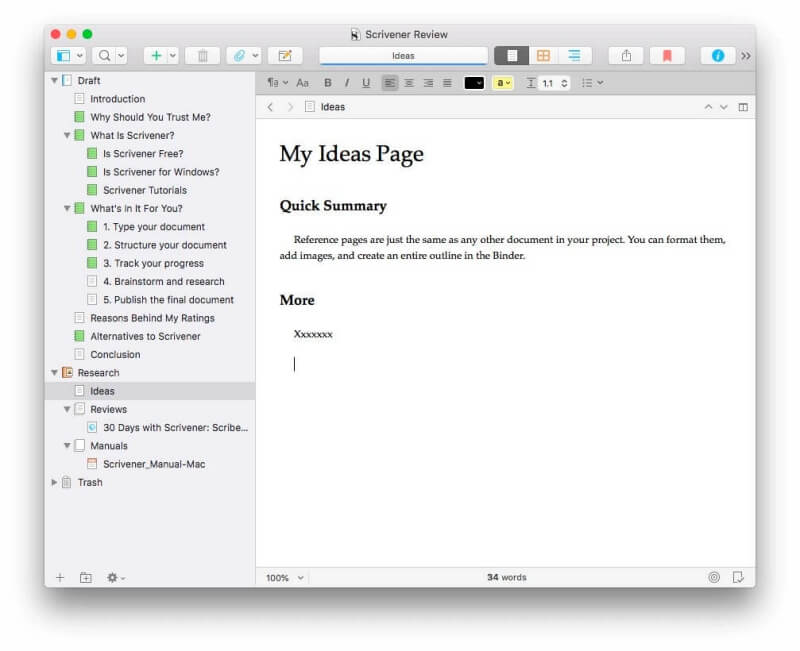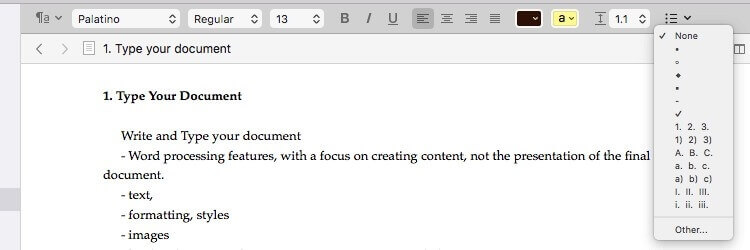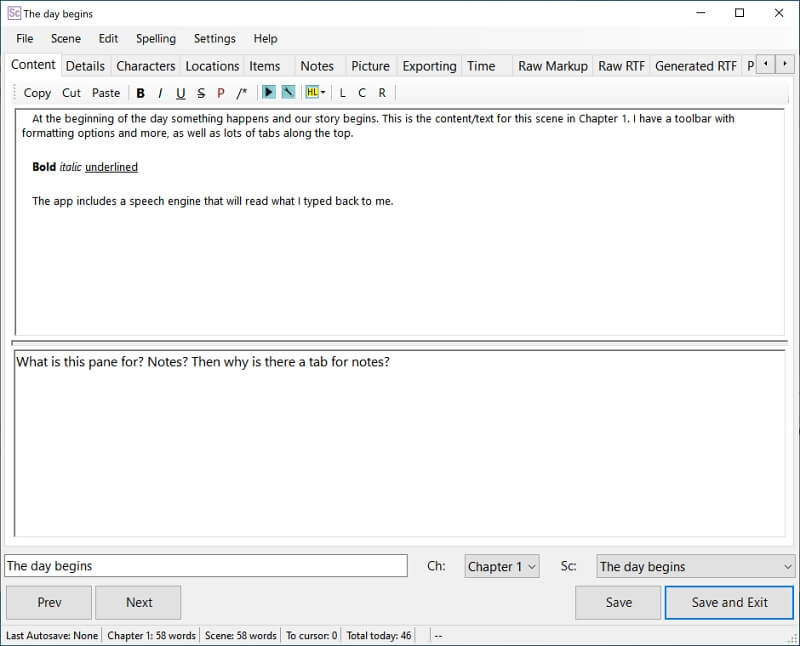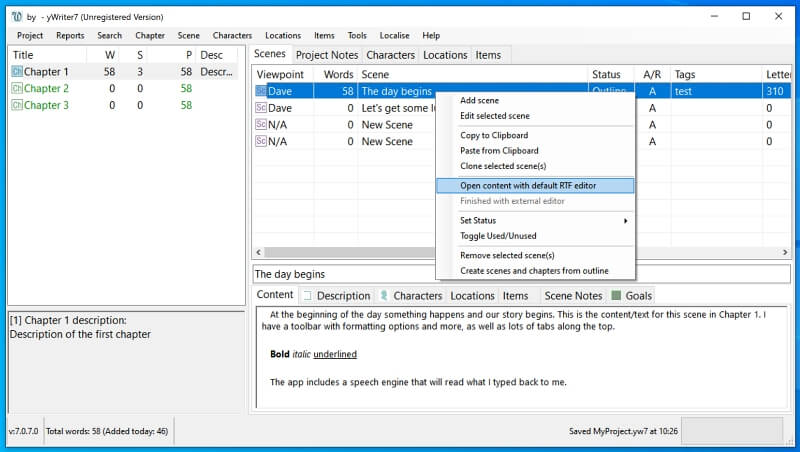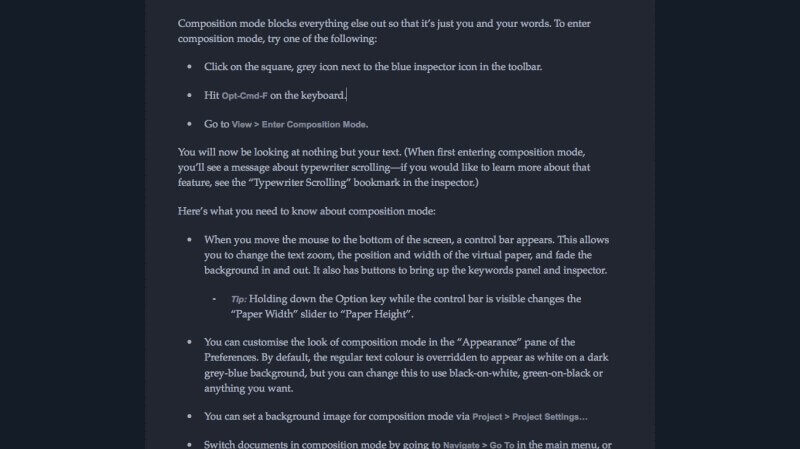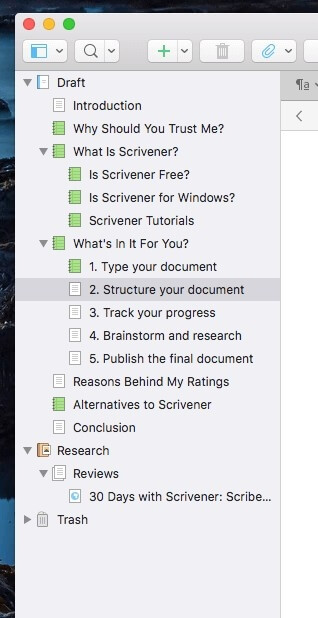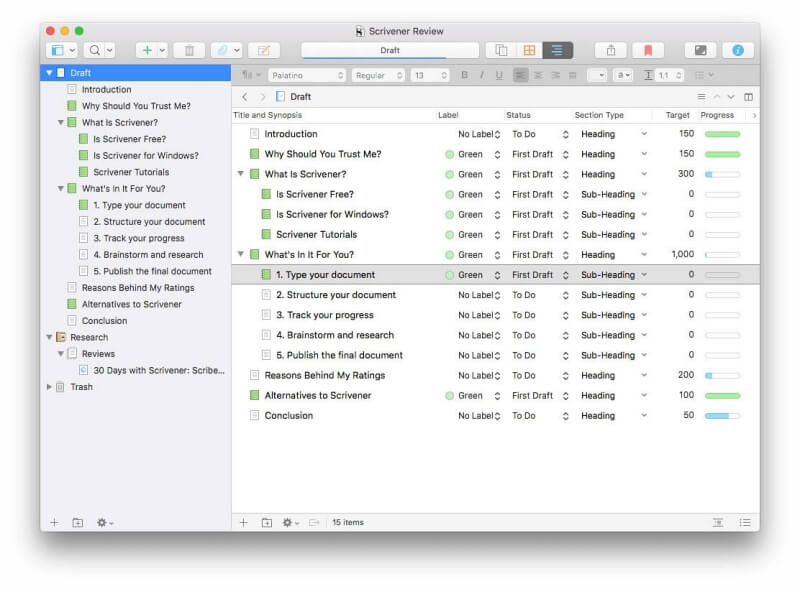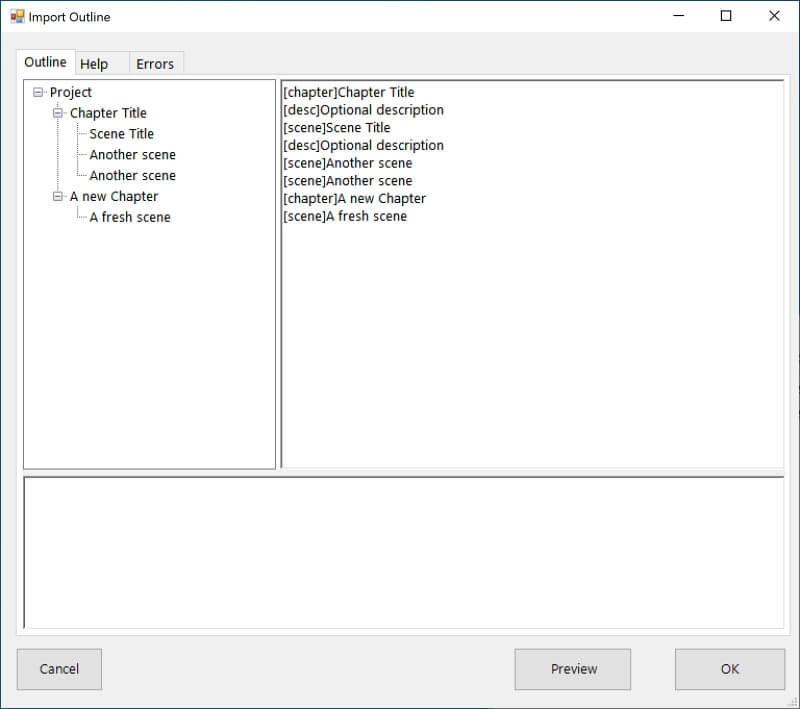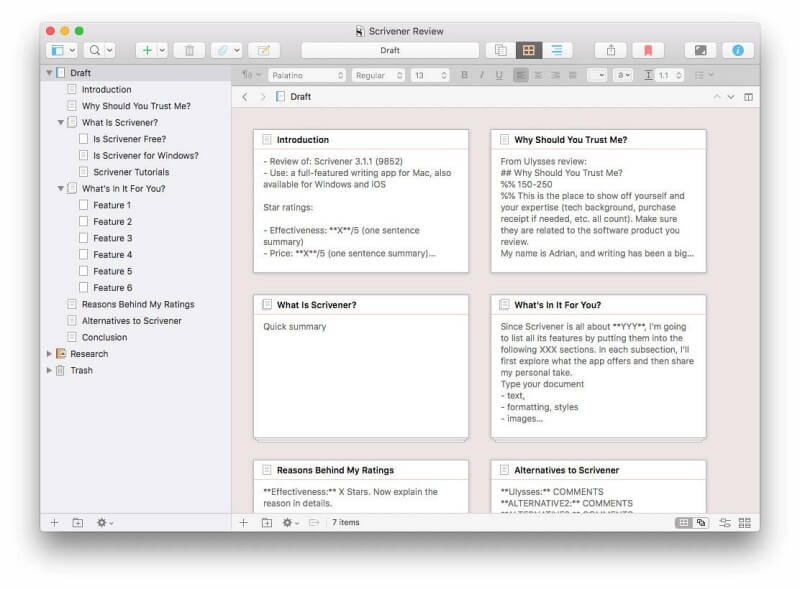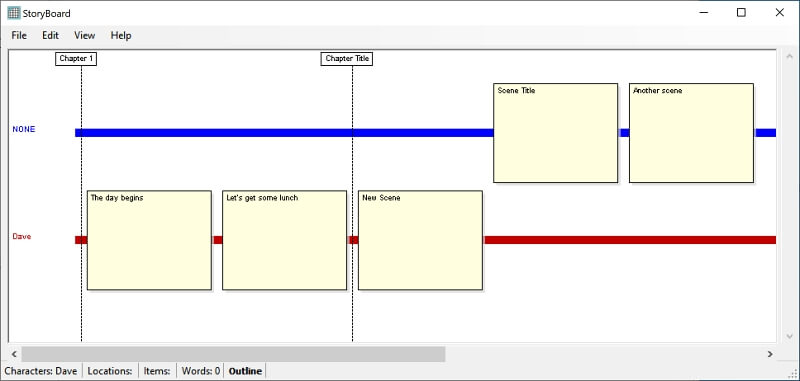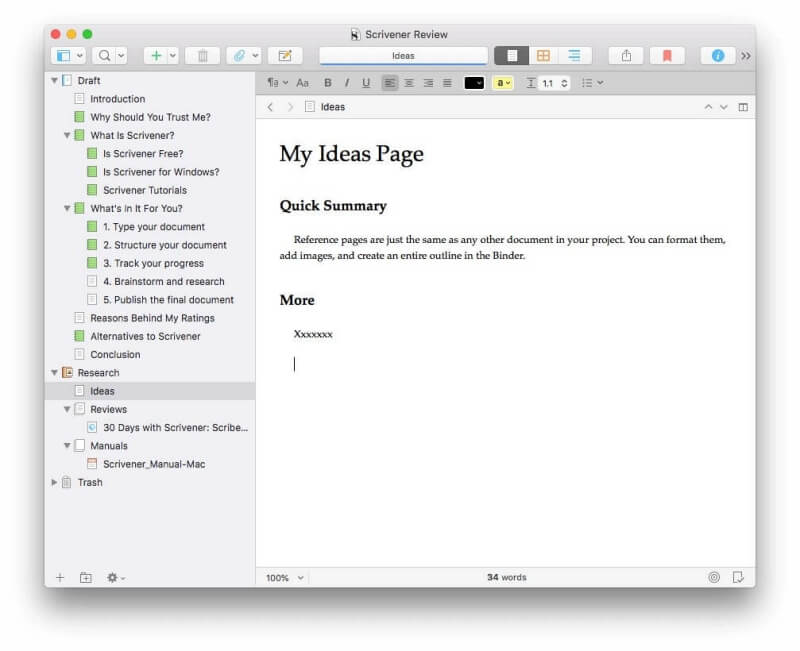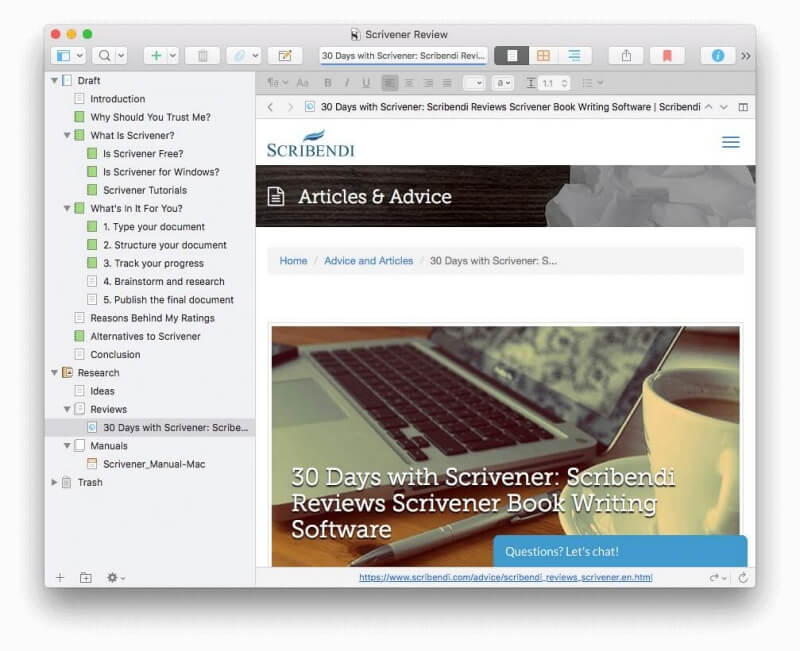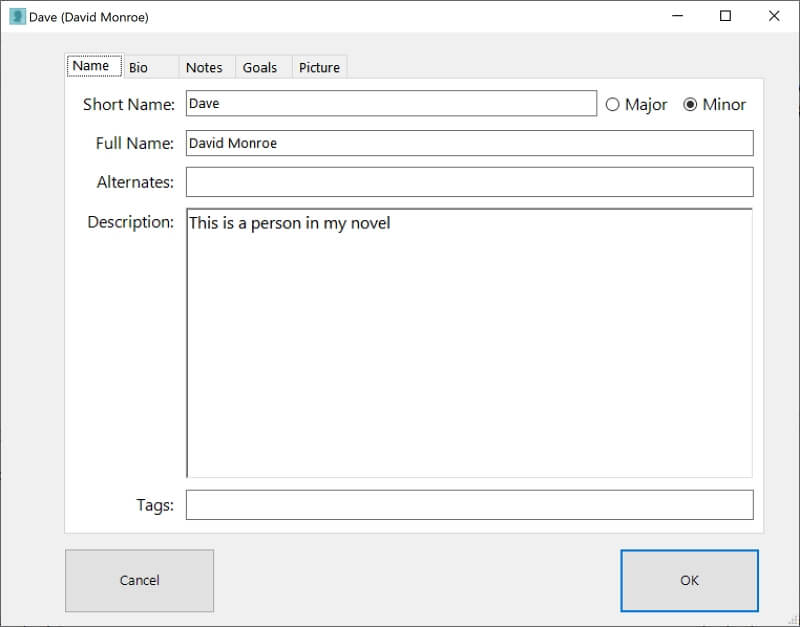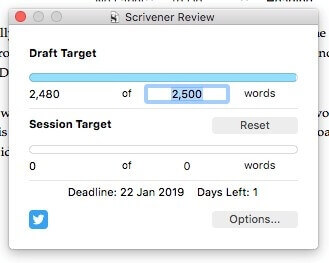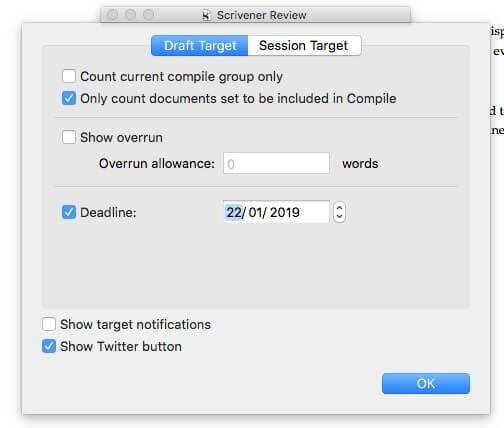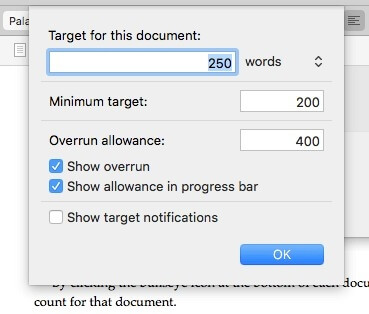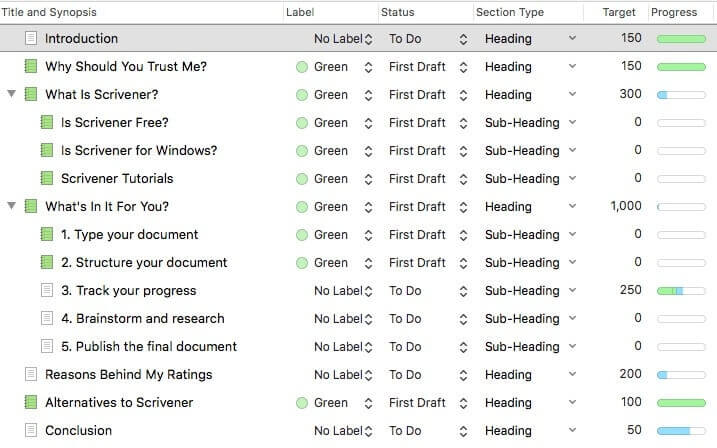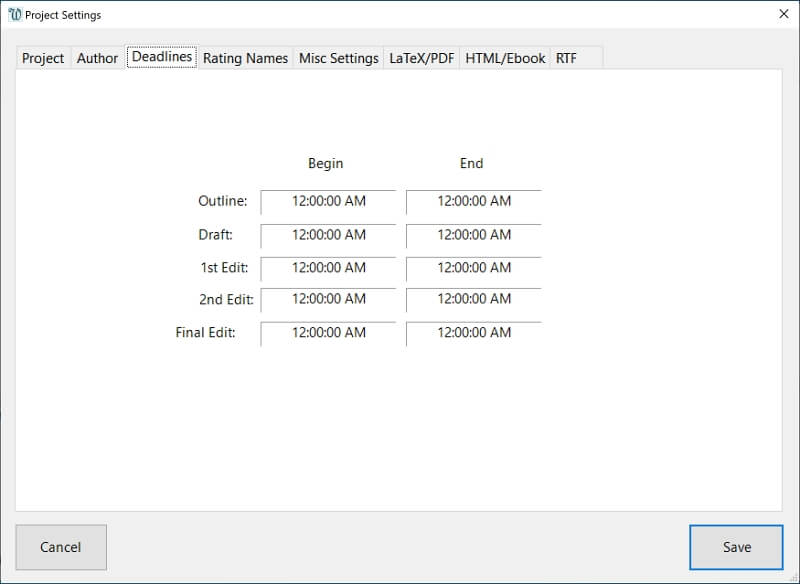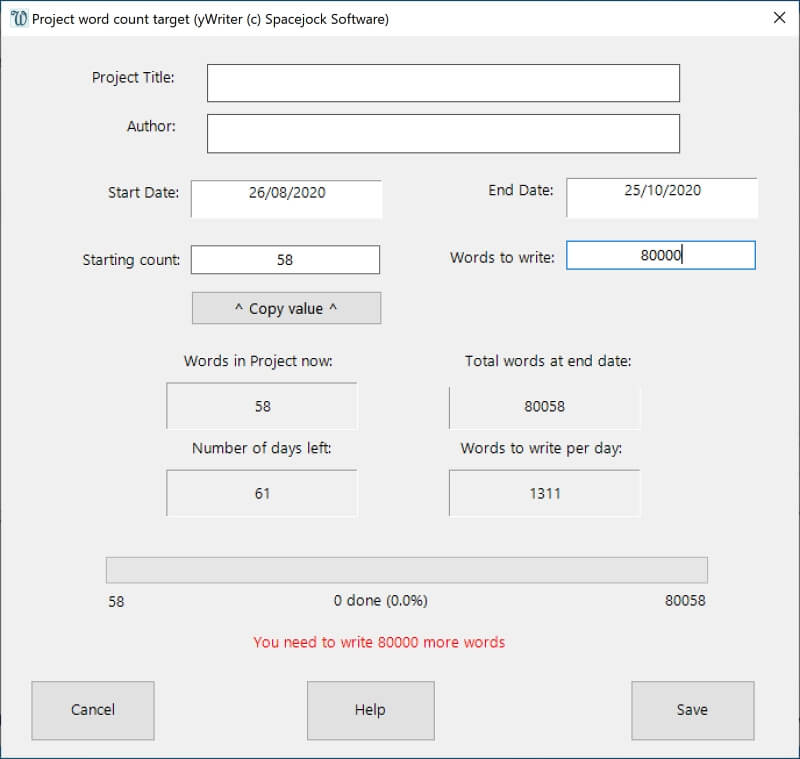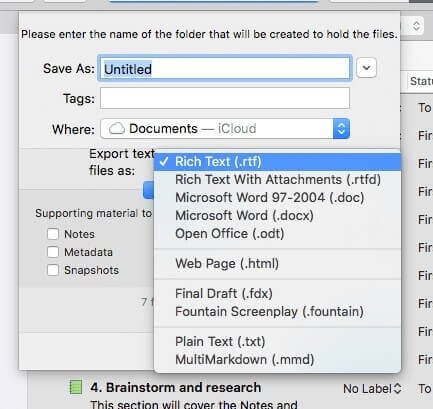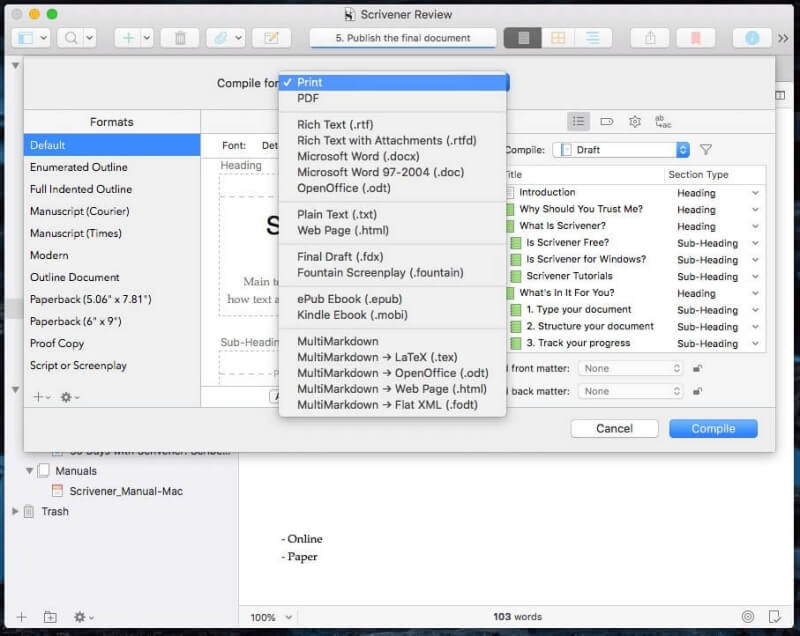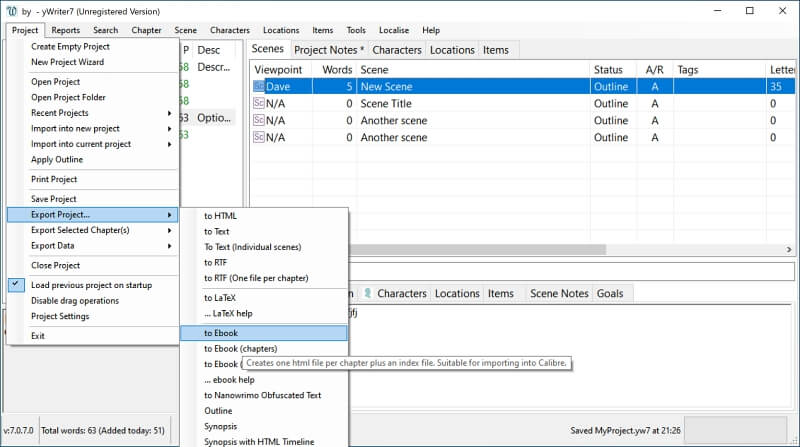Scrivener против yWriter: что лучше в 2022 году?
Приступая к большому проекту, убедитесь, что вы выбрали правильный инструмент для работы. Вы можете написать свой роман перьевой ручкой, пишущей машинкой или Microsoft Word— успешно это делают многие писатели.
Или вы можете выбрать специализированное программное обеспечение для письма, которое позволит вам увидеть общую картину вашего проекта, разбить его на управляемые части и отслеживать ваш прогресс.
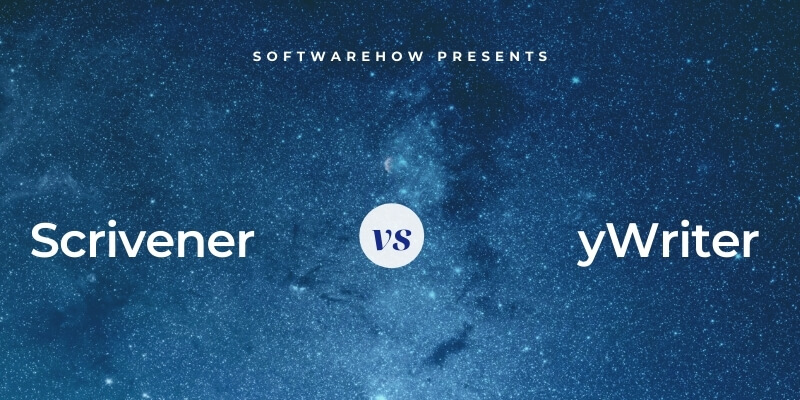
yWriter это бесплатно программное обеспечение для написания романов разработан программистом, который также является опубликованным автором. Он разбивает ваш роман на управляемые главы и сцены и помогает планировать, сколько слов писать каждый день, чтобы закончить в срок. Он был создан для Windows, а версия для Mac сейчас находится в стадии бета-тестирования. К сожалению, его не удалось запустить в последней версии macOS на двух моих компьютерах Mac. Мобильные приложения с ограниченными функциями доступны для Android и iOS.
писец пошел обратным путем. Он начал свою жизнь на Mac, затем перешел на Windows; версия для Windows отстает по функциям. Это мощный инструмент для письма, который очень популярен в писательском сообществе, особенно среди писателей и других писателей. Мобильная версия доступна для iOS. Прочитайте наш полный Обзор Scrivener здесь.
Как они сравниваются? Что лучше для вашего нового проекта? Читай дальше что бы узнать.
Scrivener и yWriter: как они сравниваются
1. Пользовательский интерфейс: Scrivener
Два приложения используют очень разные подходы. yWriter — это программа базы данных на основе вкладок, в то время как Scrivener больше похож на текстовый процессор. У обоих приложений есть кривая обучения, но yWriter круче.
Ваш первый взгляд на интерфейс Scrivener покажется вам знакомым. Вы можете сразу же начать вводить текст в панель обработки текстов, которая напоминает стандартный текстовый процессор, и добавлять структуру по ходу работы.
С yWriter вам изначально не с чего начинать печатать. Вместо этого вы видите одну область, в которой перечислены ваши главы. Другая панель содержит вкладки для ваших сцен, заметок к проекту, персонажей, локаций и предметов. Эти области пусты, когда вы начинаете, что затрудняет понимание того, как и с чего начать. Приложение начинает формироваться по мере того, как вы создаете контент.
Интерфейс yWriter поможет вам спланировать и написать роман. Это побуждает вас планировать свои главы, персонажей и места, прежде чем вы начнете печатать, что, вероятно, хорошо. Интерфейс Scrivener более гибкий; его можно использовать для любого типа длинного письма. Интерфейс не навязывает вам определенный рабочий процесс, вместо этого предлагая функции, которые поддерживают ваш собственный способ работы.
Победитель: Scrivener имеет более традиционный интерфейс, который большинству пользователей будет легче понять. Это проверенное приложение, которое очень популярно среди писателей. Интерфейс yWriter разделен на части, чтобы помочь вам продумать роман и создать вспомогательный материал. Это лучше подойдет писателям с более целенаправленным подходом.
2. Продуктивная среда для письма: Scrivener
Режим композиции Scrivener предлагает чистую панель письма, где вы можете печатать и редактировать свой документ. Вы найдете знакомую панель инструментов в верхней части экрана с общими функциями редактирования. В отличие от yWriter, вы можете использовать такие стили, как заголовки, заголовки и кавычки.
Прежде чем вы сможете начать печатать в yWriter, вам сначала нужно создать главу, а затем сцену внутри главы. Затем вы вводите текст в редактор форматированного текста с такими параметрами форматирования, как жирный шрифт, курсив, подчеркивание и выравнивание абзаца. Вы найдете отступ, интервал, цвет и многое другое в меню «Настройки». Также есть речевой движок, который считывает то, что вы напечатали.
Панель обычного текста отображается под текстом главы. Он не обозначен в интерфейсе приложения, и до сих пор я не нашел его описания в онлайн-документации. Это не место для ввода заметок, так как для этого есть отдельная вкладка. Я предполагаю, что именно здесь вы можете обрисовать в общих чертах главу и ссылаться на нее по мере ввода. Разработчик действительно должен прояснить свою цель.
Однако вам не нужно использовать редактор yWriter. При желании вы можете щелкнуть сцену правой кнопкой мыши и выбрать работу с ней во внешнем редакторе форматированного текста.
Scrivener предлагает режим без отвлекающих факторов, который поможет вам погрузиться в процесс письма и сохранить темп. Это недоступно в yWriter.
Победитель: Scrivener предлагает знакомый интерфейс письма со стилями и режимом без отвлекающих факторов.
3. Создание структуры: Scrivener
Зачем использовать эти приложения вместо Microsoft Word? Их сила в том, что они позволяют разбивать вашу работу на управляемые части и переставлять их по желанию. Scrivener отображает каждый раздел в иерархической структуре на левой панели навигации, известной как Binder.
Вы можете отобразить схему с более подробной информацией в области письма. Там вы можете выбрать отображение столбцов полезной информации вместе с ним.
Функция структуры yWriter гораздо более примитивна. Вам нужно ввести его вручную как обычный текст, используя определенный синтаксис (как показано на снимке экрана ниже). Затем, когда вы нажмете кнопку Preview, он будет отображаться графически. Возможны только два уровня структуры: один для глав, а другой для сцен. Нажав OK, вы добавите эти новые разделы в ваш проект.
Scrivener предлагает дополнительную функцию для просмотра структуры вашего проекта: Corkboard. Каждая глава вместе с аннотацией отображается на каталожных карточках, которые можно менять местами с помощью перетаскивания.
Представление StoryBoard в yWriter похоже. Он отображает сцены и главы в графическом виде, который можно изменить с помощью мыши. Он делает еще один шаг вперед, показывая сцены и главы, в которых участвует каждый из ваших персонажей.
Победитель: Скривенер. Он предлагает живой иерархический план вашего романа и пробковую доску, где каждая глава отображается в виде каталожной карточки.
4. Исследования и ссылки: галстук
В каждом проекте Scrivener вы найдете область исследования, где вы можете добавлять мысли и идеи в иерархическом порядке. Здесь вы можете отслеживать сюжетные идеи и конкретизировать своих персонажей в документах Scrivener, которые не будут опубликованы вместе с вашим романом.
Вы также можете прикреплять внешнюю справочную информацию к своим исследовательским документам, включая веб-страницы, изображения и документы.
Справочная область yWriter более регламентирована и ориентирована на писателей. Есть вкладки для написания заметок по проекту, описания ваших персонажей и локаций, а также перечисления реквизита и других предметов.
Раздел «Персонажи» включает вкладки с именем и описанием каждого персонажа, биографией и целями, другими примечаниями и изображением.
Остальные разделы аналогичны, но содержат меньше вкладок. Формы на каждой из них помогут вам более тщательно продумать детали вашего романа, убедившись, что ничего не упущено.
Победитель: Галстук. Scrivener позволяет вам собирать свои исследования и идеи в свободной форме. yWriter предлагает романистам определенные области для продумывания своего проекта, персонажей, локаций и предметов. Какой подход лучше, зависит от личных предпочтений.
5. Отслеживание прогресса: Scrivener
Романы — это огромные проекты, которые обычно имеют требования к количеству слов и сроки. Кроме того, могут быть требования к длине каждой главы. Оба приложения предлагают ряд функций, которые помогут вам отслеживать и достигать этих целей.
Scrivener предлагает функцию «Цели», где вы можете установить сроки и цели по количеству слов для своего проекта. Вот скриншот диалогового окна для установки цели для вашего романа.
Кнопка «Параметры» позволяет точно настроить эту цель и установить крайний срок для проекта.
Щелкнув значок «яблочко» в нижней части области письма, вы можете установить цель по количеству слов для любой конкретной главы или раздела.
Представление Outline вашего проекта Scrivener — отличное место для отслеживания вашего прогресса. Вы можете отображать столбцы для каждого раздела, которые показывают их статус, цель, прогресс и метку.
В разделе «Настройки проекта» yWriter позволяет вам установить крайние сроки для вашего романа — фактически пять крайних сроков: один для вашего плана, черновик, первое редактирование, второе редактирование и окончательное редактирование.
Вы можете рассчитать количество слов, которые вам нужно писать каждый день, чтобы достичь цели по количеству слов к определенной дате. Вы найдете калькулятор ежедневного подсчета слов в меню «Инструменты». Здесь вы можете ввести даты начала и окончания периода написания и количество слов, которые вам нужно написать. Инструмент позволит вам узнать, сколько слов в среднем вам нужно писать каждый день, и отслеживать ваш прогресс.
Вы можете увидеть количество слов, содержащихся в данный момент в каждой сцене и во всем проекте. Они отображаются в строке состояния в нижней части экрана.
Победитель: Scrivener позволяет вам установить крайний срок и цели по количеству слов для вашего романа и каждого раздела. Вы можете следить за своим прогрессом, используя представление Outline.
6. Экспорт и публикация: Scrivener
Scrivener имеет лучшие функции экспорта и публикации, чем любое другое приложение для письма, о котором я знаю. В то время как большинство из них позволяют экспортировать вашу работу в несколько популярных форматов, Scrivener выигрывает благодаря своей гибкости и полноте.
Функция компиляции — это то, что действительно отличает его от конкурентов. Здесь у вас есть точный контроль над окончательным видом вашего романа, включая несколько привлекательных шаблонов. Затем вы можете создать готовый к печати PDF-файл или опубликовать его в виде электронной книги в форматах ePub и Kindle.
yWriter также позволяет экспортировать вашу работу в несколько форматов. Вы можете экспортировать его как форматированный текст или файл LaTeX для дальнейшей настройки или как электронную книгу в форматах ePub и Kindle. Вам не предлагается такой же контроль над окончательным внешним видом, как в Scrivener.
Победитель: Скривенер. Его функция компиляции не имеет себе равных.
7. Поддерживаемые платформы: Галстук
Существуют версии Scrivener для Mac, Windows и iOS. Ваши проекты будут синхронизированы между вашими устройствами. Несколько лет назад в версии для Mac было серьезное обновление, но версия для Windows еще не догнала его. Это все еще версия 1.9.16, а приложение Mac — 3.1.5. Обновление находится в разработке, но на его завершение уходят годы.
yWriter доступен для Windows, Android и iOS. Бета-версия теперь доступна для Mac, но мне не удалось запустить ее на моем Mac. Я не рекомендую вам полагаться на бета-версии программного обеспечения для серьезной работы.
Победитель: Оба приложения доступны для Windows и iOS. Пользователям Mac лучше всего подходит Scrivener; эта версия является наиболее многофункциональной из доступных. Пользователям Android лучше всего подходит yWriter. некоторые используют Simplenote в синхронизировать со Скривенером.
8. Цена и ценность: yWriter
Scrivener является продуктом премиум-класса и имеет соответствующую цену. Его стоимость варьируется в зависимости от платформы, на которой вы его используете:
- Mac: 49 долларов
- Окна: 45 долларов.
- iOS: $19.99
Пакет за 80 долларов доступен для тех, кому нужны версии для Mac и Windows. Доступна бесплатная 30-дневная пробная версия, которая длится 30 (несовпадающих) дней фактического использования. Также доступны скидки на обновление и обучение.
yWriter бесплатен. Это «бесплатное ПО», а не с открытым исходным кодом, оно не содержит рекламы и не устанавливает нежелательное программное обеспечение от третьих лиц. Если хотите, вы можете поддержать разработчика работа над Patreon or приобрести одну из электронных книг разработчика.
Победитель: yWriter бесплатен, так что здесь он явно выигрывает, хотя приложение предлагает меньшую ценность, чем Scrivener. Писатели, которым нужны функции Scrivener или которые предпочитают его рабочий процесс и гибкий дизайн, найдут в нем потрясающую ценность.
Окончательный вердикт
Писатели тратят месяцы и даже годы на работу над своими проектами. По данным Агентства по оценке рукописей, романы обычно содержат от 60,000 100,000 до XNUMX XNUMX слов, что не учитывает подробное планирование и исследования, которые происходят за кулисами. Писатели могут получить большую пользу от использования программного обеспечения, предназначенного для работы, которое разбивает проект на управляемые части, облегчает исследования и планирование и отслеживает прогресс.
писец пользуется уважением в отрасли и используется известными авторами. Он предлагает знакомый пользовательский интерфейс, позволяет вам структурировать свой роман в виде иерархической схемы и набора каталожных карточек и предлагает больший контроль над окончательной опубликованной книгой или электронной книгой, чем любой из его конкурентов. Вы найдете его полезным для других типов написания длинных форм, поскольку его функции не сосредоточены исключительно на жанре романа.
yWriter предлагает функции, ориентированные на написание романов, которые больше подходят некоторым писателям. В приложении вы найдете определенные области для создания персонажей и локаций, что может привести к лучшему планированию.
Пользователям Mac следует выбрать Scrivener, поскольку yWriter пока не подходит. yWriter для Mac находится в разработке, но еще не готов к реальной работе. Я даже не смог заставить его работать на моих двух компьютерах Mac, и никогда не стоит полагаться на бета-версии программного обеспечения. Пользователи Windows могут выбрать любое приложение.
Возможно, вы уже выбрали программу для своего романа из того, что я написал выше. Если нет, найдите время, чтобы тщательно протестировать оба приложения. Вы можете попробовать Scrivener бесплатно в течение 30 дней, а yWriter — бесплатно.
Используйте функции написания, структурирования, исследования и отслеживания обеих программ, чтобы определить, какая из них лучше всего подходит для вас, и сообщите нам в комментариях, какую из них вы выбрали.
последние статьи